چونکہ ایپل ڈیوائسز صحت پر بہت زیادہ توجہ دیتی ہیں، اور ہم نے ایپل واچ کے بارے میں کہانیاں سنی ہیں کہ یہ اس کے صارفین کو بچانے کی وجہ کیسے بنی، اس کی بدولت گرنے کا پتہ لگانا یا دل سے متعلق صحت کے مسائل وغیرہ، اور حال ہی میں ہم نے دیکھا کہ کیسے۔ ایپل نے آئی فون میں تصادم کا پتہ لگانے کی خصوصیت کو مربوط کیا، یہ سیٹلائٹ کے ذریعے ہنگامی خصوصیت کے علاوہ، اس اور مزید کی وجہ سے، ایپل کے آلات ہمارے والدین اور دادا دادی کے لیے سب سے زیادہ آسان ہیں۔ اچھی بات یہ ہے کہ ایپل نے ٹولز اور سیٹنگز کا ایک مفید سیٹ تیار کیا ہے جو خاص طور پر بڑی عمر کے لوگوں کے لیے استعمال کرنا آسان ہے، لیکن وہ ڈیفالٹ کے ذریعے غیر فعال ہیں۔ اس مضمون میں، آپ کے والد یا دادا کے آئی فون یا کسی اور بزرگ شخص کو ترتیب دینے اور اپنی مرضی کے مطابق کرنے کے لیے ایک گائیڈ۔

ایپل نے بوڑھوں کے لیے زیادہ آرام دہ تجربہ فراہم کرنے کے لیے رسائی یا رسائی کے سیکشن میں کچھ مفید ٹولز کو مربوط کیا ہے، فونٹ کا سائز بڑھانے اور ہنگامی خدمات کے لیے کال کو ایڈجسٹ کرنے کی صلاحیت کے علاوہ، آئی فون آوازوں میں فرق بھی کر سکتا ہے جیسے کہ ڈور بیل بجائیں اور سماعت سے محروم افراد کو الرٹ کریں، ساتھ ہی ساتھ آنے والی کال کے دوران فلیش کے ذریعے ایک فلیش نکال کر انہیں الرٹ کریں۔ پرانے صارف کے لیے آئی فون کیسے ترتیب دیا جائے:
سری کو حقیقی ذاتی معاون کے طور پر استعمال کریں۔
سری آپ کو کوئی بٹن دبائے بغیر بہت ساری کارروائیاں کرنے میں مدد کر سکتی ہے۔ خاص طور پر ان بزرگوں کے لیے مفید ہے جو iOS کو نیویگیٹ کرنے کے طریقہ سے واقف نہیں ہیں، یہ آپ کے لیے ٹیکسٹ پیغامات بھیج سکتا ہے، بتا سکتا ہے کہ کون کال کر رہا ہے اور اطلاعات پڑھ سکتا ہے، اور ای میلز تلاش کر سکتا ہے۔ اور فہرست جاری ہے۔
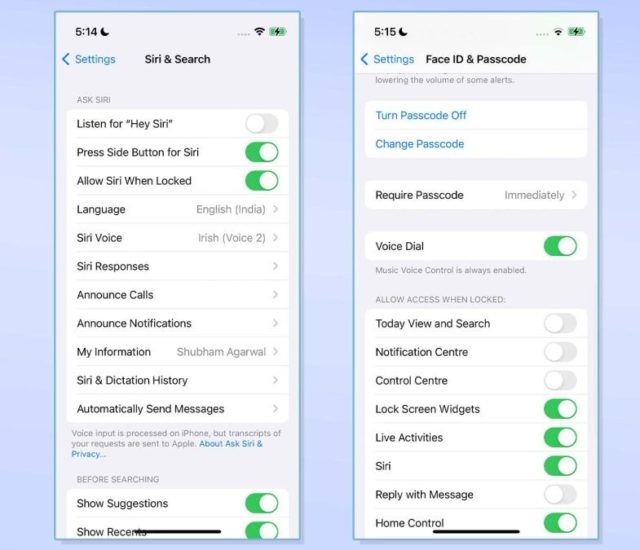
سری کو ذاتی معاون کے طور پر استعمال کرنے کے لیے، آپ کو تین اہم اختیارات کو فعال کرنا ہوگا۔
◉ سب سے پہلے، سیٹنگز > سری اور تلاش کے ذریعے 'Hey Siri' کمانڈ کو سنیں، تاکہ آپ 'Hey Siri' کہہ کر سری کو طلب کر سکیں۔
◉ دوم، "Allow Siri when Locked" کو چالو کریں، جو آپ کو ہر بار آئی فون کو غیر مقفل کیے بغیر اسے استعمال کرنے کی اجازت دیتا ہے۔
◉ تیسرا، Seri کو لاک اسکرین سے کسی کو کال کرنے کی اجازت دینے کے لیے ترتیبات > پھر فیس آئی ڈی اور پاس کوڈ سے "وائس ڈائل" کو آن کریں۔
آئی فون کے مواد کو بڑا کریں۔
ان لوگوں کے لیے جن کی نظر کمزور ہے یا آئی فون اسکرین پر مشکل ہے، آپ کو آئی فون پر مواد کو بڑا کرنا چاہیے۔ اور ایپل آپ کو ٹیکسٹ سے کی بورڈ تک ہر چیز کا سائز بڑھانے کی اجازت دیتا ہے۔
◉ ٹیکسٹ سائز کو ایڈجسٹ کرنے کے لیے سیٹنگز > ڈسپلے اور برائٹنس > ٹیکسٹ سائز پر جائیں اور اسے پورے سسٹم پر لاگو کریں۔ پڑھنے کی اہلیت کو مزید بہتر بنانے کے لیے، آپ 'بولڈ ٹیکسٹ' کو فعال کر سکتے ہیں۔
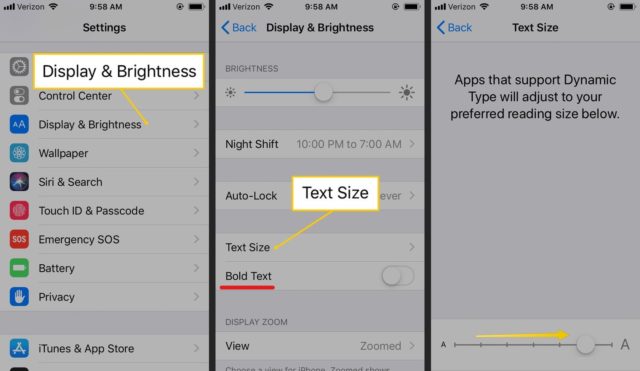
◉ اگلا، "ڈسپلے اور برائٹنس" صفحہ کو نیچے سکرول کریں، پھر "ڈسپلے زوم" سیکشن میں، پیش نظارہ دیکھیں درج کریں۔
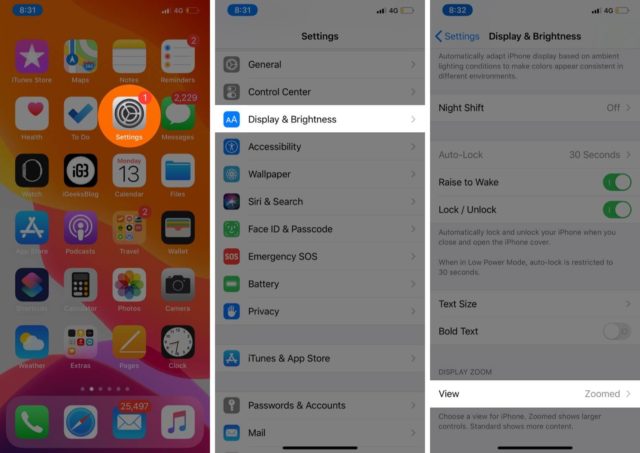
◉ یہاں آپ زوم کا انتخاب کر سکتے ہیں۔
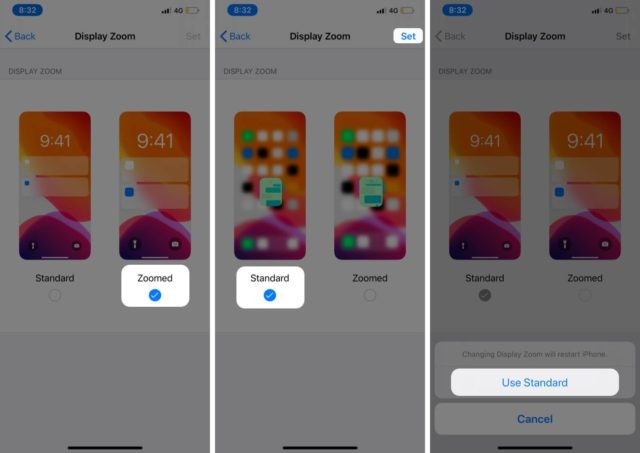
◉ آپ آئی فون پر ہر چیز کو خود بخود بڑا کرنے کے لیے "بڑے متن" کے اختیار کو بھی فعال کر سکتے ہیں، جیسے کہ کنٹرولز، آئیکنز، آن اسکرین کی بورڈ، اور ٹیکسٹ۔

طبی اور ہنگامی ڈیٹا تیار کریں۔
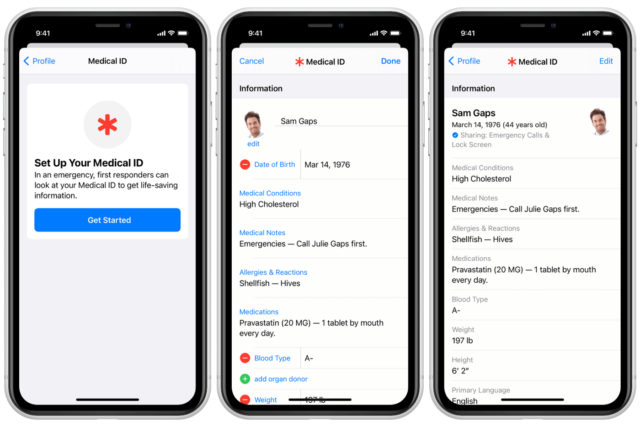
آئی فون پر صحت کی خصوصیات سے فائدہ اٹھانے کے لیے، آپ کو اسے اپنے والدین یا کسی دوسرے بزرگ صارف کے حوالے کرنے سے پہلے اسے ترتیب دینا ہوگا۔
◉ ترتیبات > صحت > طبی ID پر جائیں، پھر "میڈیکل ID بنائیں" پر کلک کریں۔
◉ صارف کی طبی تفصیلات جیسے ہنگامی رابطے اور خون کی قسم درج کریں تاکہ کوئی بھی ان تک براہ راست لاک اسکرین سے رسائی حاصل کر سکے۔ اس بات کو یقینی بنائیں کہ جب بند کر دیا گیا ہو تو دکھائیں آپشن فعال ہو اور جب ہو جائے تو اگلا دبائیں۔
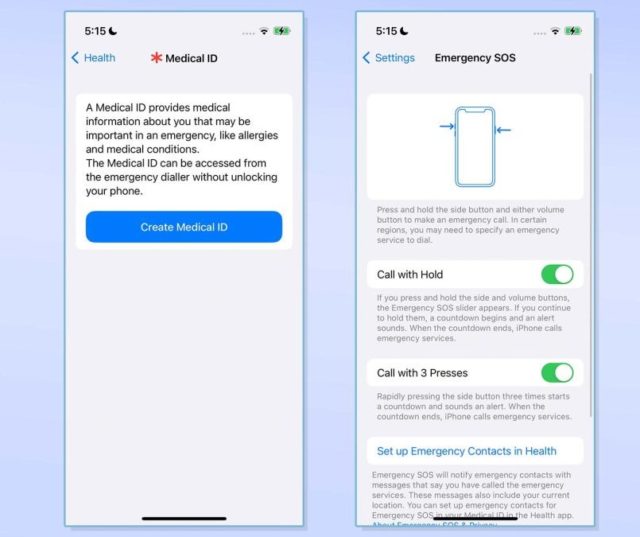
◉ آپ کو ایمرجنسی ایس او ایس سیکشن میں بھی داخل ہونا ہوگا اور "کال ود ہولڈ" کے اختیارات اور "3 پریس کے ساتھ کال کریں" کے آپشن کو چالو کرنا ہوگا، اور آئی فون خود بخود مقامی ایمرجنسی کو کال کرے گا، اور یہ آپ کے داخل کردہ رابطوں کو جان لے گا۔
آئی فون کو کہیں سے بھی ٹریک کریں۔
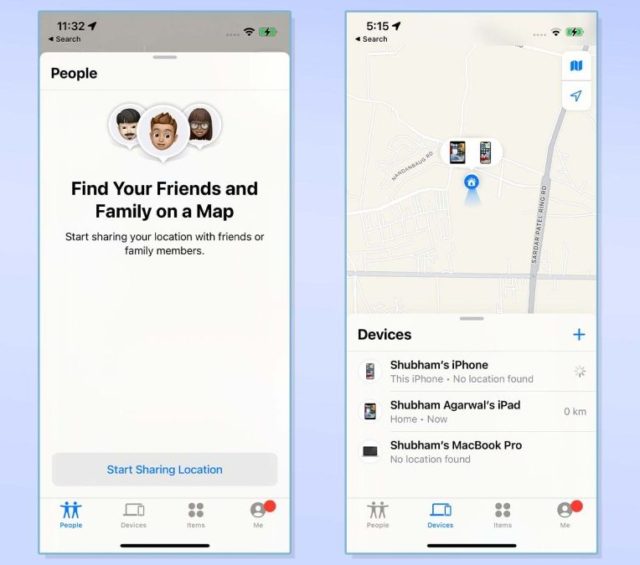
بوڑھوں کو محفوظ رکھنے کا ایک اور طریقہ ہے، بوڑھوں کے آئی فون کو ٹریک کرنے کے لیے "فائنڈ مائی" ایپلی کیشن میں کچھ سیٹنگز کو ایڈجسٹ کرکے، جہاں آپ اس کے آئی فون کو کہیں سے بھی ٹریک کرسکتے ہیں یا اسے بجنے کے ساتھ ساتھ اسے لاک بھی کرسکتے ہیں۔ یہ کھو گیا ہے. اس کے علاوہ، آپ کسی دوست یا فیملی ممبر کے ساتھ اپنے مقام کا اشتراک کر سکتے ہیں تاکہ وہ جان سکیں کہ آپ ہر وقت کہاں ہیں۔
اور مقام کا اشتراک کرکے، آپ دیکھ سکتے ہیں کہ وہ ڈیوائس کہاں ہے ویب پر فائنڈ مائی سے یا آپ کے میک سے۔
◉ اگر آپ کسی اور کو بزرگ کے مقام کے بارے میں اپ ٹو ڈیٹ رکھنا چاہتے ہیں تو لوگ ٹیب پر جائیں اور مقام کا اشتراک شروع کریں پر کلک کریں۔
◉ رابطہ تلاش کریں اور منتخب کریں، "بھیجیں" پر کلک کریں، اور اگلے مینو میں، "غیر معینہ مدت تک اشتراک کریں" پر کلک کریں۔
انتباہات کے لیے فلیش آن کریں۔

آئی فون میں سماعت سے محروم افراد کے لیے ایک پوشیدہ فیچر بھی ہے، تاکہ آنے والی کالوں پر فلیش جھپک سکتا ہے۔
◉ آپ سیٹنگز > ایکسیسبیلٹی > آڈیو/ویزول > ایل ای ڈی فلیش فار الرٹس سے الرٹس کے لیے فلیش کو فعال کر سکتے ہیں۔
◉ آپ یہ بھی منتخب کر سکتے ہیں کہ آیا فون کے سائلنٹ موڈ میں ہونے یا غیر مقفل ہونے پر فلیش کو فلیش کرنا چاہیے۔
بیرونی آوازیں سننے پر الرٹ کریں۔
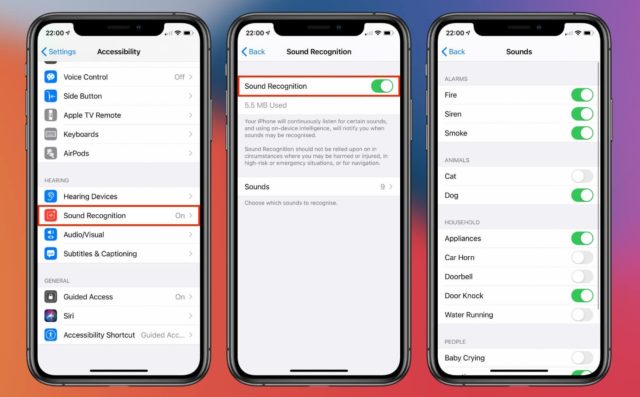
سماعت سے محروم لوگوں کے لیے آئی فون کو حسب ضرورت بنانے کے لیے ایک اور مفید ٹِپ یہ ہے کہ آپ اپنے اردگرد کی آوازوں کو پہچانیں اور اس کے مطابق الرٹ جاری کریں۔
مثال کے طور پر، آئی فون فائر الارم، دروازے کی گھنٹی، یا پانی کی آواز کو بھی پہچان سکتا ہے۔
◉ اس ترتیب کو فعال کرنے کے لیے، ترتیبات > رسائی پذیری > آواز کی شناخت پر جائیں۔
آئی فون کو دیکھے بغیر آن کریں۔
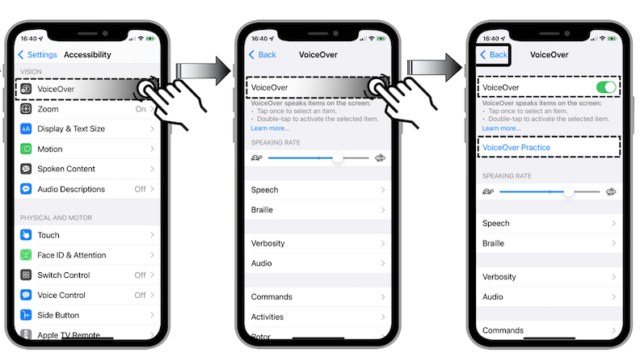
آئی فون بینائی سے محروم افراد کی ضروریات کو بھی پورا کر سکتا ہے کیونکہ وائس اوور فیچر اس میں موجود کسی بھی جگہ کو چھونے کے ساتھ ساتھ کسی بھی بٹن کو دبانے کی بنیاد پر اسکرین کو پڑھنے کی اجازت دیتا ہے اور اس سے آئی فون کو بغیر دیکھے آن کیا جا سکتا ہے۔
اشاروں کا استعمال کرتے ہوئے، آپ اگلی یا پچھلی آئٹم پر جا سکتے ہیں اور ضرورت پڑنے پر اسکرین پر کہیں بھی ٹیپ کر کے اسے منتخب کر سکتے ہیں، یہ ضروری نہیں ہے کہ وہ شے جہاں واقع ہو اسے بالکل ٹیپ کریں۔
VoiceOver میں ایک ٹیوٹوریل ہے جہاں آپ کو بنیادی اشارے سیکھنے ہوں گے جو آپ کے فون کو نیویگیٹ کرنے میں مدد کرتے ہیں۔
◉ آپ سیٹنگز > ایکسیسبیلٹی میں وائس اوور کو آن کر سکتے ہیں۔
گھر واپسی کا بٹن
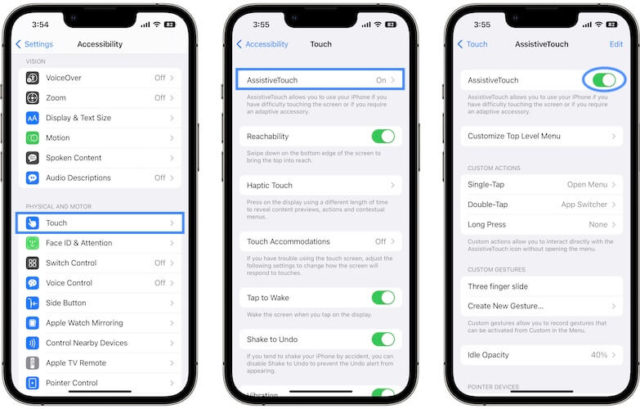
ہوم بٹن بزرگوں کے لیے بہت اہم ہے، اس لیے وہ اسے دبا کر آئی فون پر کہیں سے بھی محفوظ طریقے سے باہر نکل سکتے ہیں۔ اسے فعال کرنے کے لیے:
◉ ترتیبات > رسائی پذیری > ٹچ > معاون ٹچ پر جائیں اور اسے فعال کریں۔


اللہ آپ کو خوش رکھے ..بہت اچھا موضوع ہے۔
ایپل سے لاجواب اور سب سے شاندار، اور یہ آپ کی تعریف ہے، خدا آپ کو قبول کرے۔
اللہ آپ کو اجر دے
اللہ ہم سب کو اس کا بدلہ دے
بہت اہم موضوع ہے شکریہ